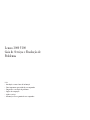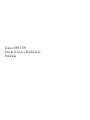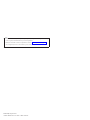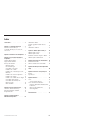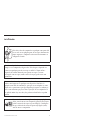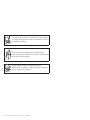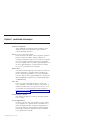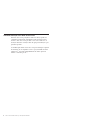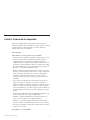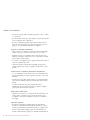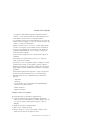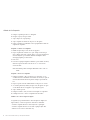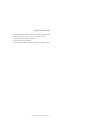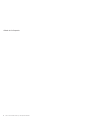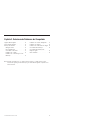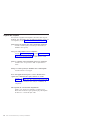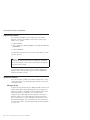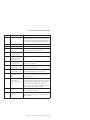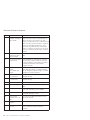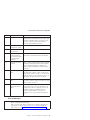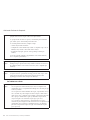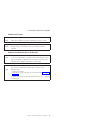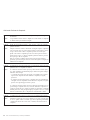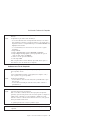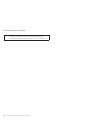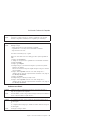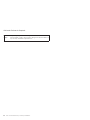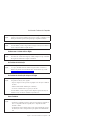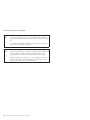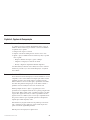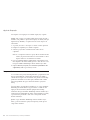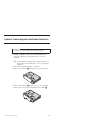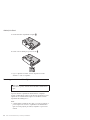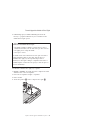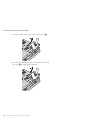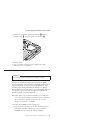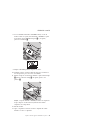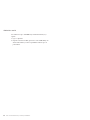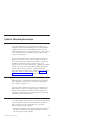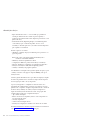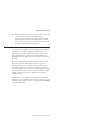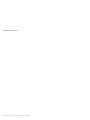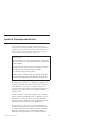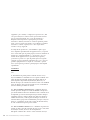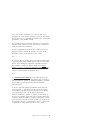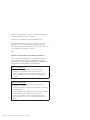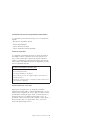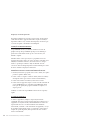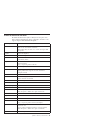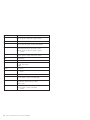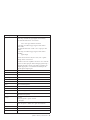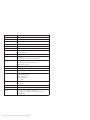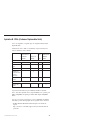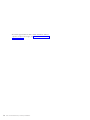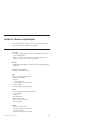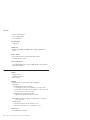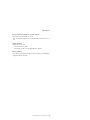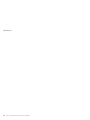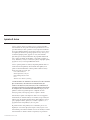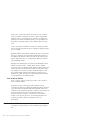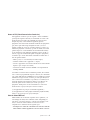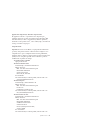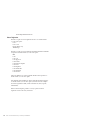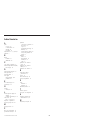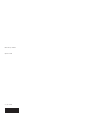Lenovo 3000 V100 Manual do usuário
- Categoria
- Cadernos
- Tipo
- Manual do usuário

Lenovo 3000 V100
Guia
de Serviços e Resolução de
P ro blemas
Inclui:
v Introdução a outras fontes de informação
v Dicas importantes para cuidar de seu computador
v Diagnósticos e resolução de problemas
v Opções de recuperação
v Ajuda e serviços
v Informações sobre a garantia de seu computador


Lenovo 3000 V100
Guia
de Serviços e Resolução de
P ro blemas

Nota
Antes de utilizar estas informações e o produto suportado por elas, certifique-se de ler o seguinte.
v O Guia de Segurança e Garantia incluído no pacote com esta publicação.
v Informações relacionadas ao wireless na Ajuda de Acesso On-line e Apêndice D, “Avisos”, na página 55.
v Aviso de Regulamentação do Lenovo 3000 incluído no pacote com esta publicação.
Primeira Edição (Agosto de 2006)
© Direitos Autorais Lenovo 2006. Todos os direitos reservados.

Índice
Leia Primeiro . . . . . . . . . . .v
Capítulo 1. Localizando Informações . . .1
Este Guia e Outras Publicações . . . . . .1
Localizando Informações com o Botão do
Lenovo Care . . . . . . . . . . . .2
Capítulo 2. Cuidando do Seu Computador .3
Capítulo 3. Solucionando Problemas do
Computador . . . . . . . . . . . .9
Perguntas Mais Freqüentes . . . . . . .10
Diagnosticando Problemas . . . . . . .12
Resolução de Problemas . . . . . . . .12
Mensagens de Erro . . . . . . . . .12
Erros sem Mensagens . . . . . . . .15
Um Problema com a Senha . . . . . .16
Problemas com o Teclado . . . . . .17
Problemas com o Modo de Espera ou de
Hibernação . . . . . . . . . . .17
Problemas com a Tela do Computador . .19
Problemas com a Bateria . . . . . . .21
Problema com a Unidade de Disco Rígido 23
Um Problema de Inicialização . . . . .23
Um Problema de Autenticação de
Impressão Digital . . . . . . . . .23
Outros Problemas . . . . . . . . .23
Capítulo 4. Opções de Recuperação . . .25
Utilizando o Rescue and Recovery . . . .25
Restaurando Conteúdo de Fábrica . . . . .25
Recuperando Dados . . . . . . . . .26
Capítulo 5. Fazendo Upgrade e
Substituindo Dispositivos . . . . . . .27
Substituindo a Bateria . . . . . . . . .27
Fazendo Upgrade da Unidade de Disco
Rígido . . . . . . . . . . . . . .28
Substituindo a memória . . . . . . . .31
Capítulo 6. Obtendo Ajuda e Serviços . .35
Obtendo Ajuda e Serviços . . . . . . .35
Obtendo Ajuda na Web . . . . . . . .35
Chamando o Centro de Suporte ao Cliente . .35
Obtendo Ajuda no Mundo Inteiro . . . . .37
Apêndice A. Informações sobre Garantia 39
Certificado de Garantia . . . . . . . .39
Números de Telefones em Todo Mundo . . .45
Apêndice B. CRUs (Customer Replaceable
Units) . . . . . . . . . . . . . .49
Apêndice C. Recursos e Especificações 51
Recursos . . . . . . . . . . . . .51
Especificações . . . . . . . . . . .52
Apêndice D. Avisos . . . . . . . . .55
Avisos . . . . . . . . . . . . . .55
Aviso de Saída de Televisão . . . . . .56
Avisos sobre Emissões Eletrônicas . . . . .56
Normas da FCC (Federal Communications
Commission) . . . . . . . . . . .57
Oferta do Software IBM Lotus . . . . .57
Marcas Registradas . . . . . . . .60
Índice Remissivo . . . . . . . . . .61
© Direitos Autorais Lenovo 2006 iii

iv Lenovo 3000 V100 Guia de Serviços e Resolução de Problemas

Leia Primeiro
Não deixe a base do computador ou qualquer outra parte dele
no seu colo ou em qualquer parte de seu corpo durante muito
tempo enquanto o computador estiver em funcionamento ou
carregando a bateria.
Quando o adaptador de corrente alternada estiver conectado a uma saída de
energia e a seu computador, ele gera calor. Não coloque o adaptador em
contato com qualquer parte de seu corpo ao utilizá-lo. Nunca utilize o
adaptador de corrente alternada para aquecer seu corpo. O contato
prolongado com seu corpo, mesmo através de roupas, pode causar uma
queimadura.
Passe os cabos de um adaptador de corrente alternada, um mouse, um
teclado, uma impressora ou qualquer outro dispositivo eletrônico ou
qualquer outra linha de comunicação, para que sua sua máquina ou outros
objetos não os pressionem e para que ninguém pise, tropece ou submeta os
cabos a um tratamento que possa afetar a operação de seu computador. Se
for aplicada muita força nos cabos, eles podem ser danificados ou podem
quebrar.
Para evitar danos ao disco rígido e subseqüente perda de
dados, antes de mover seu computador, pressione Fn+F4 para
colocá-lo em modo de espera ou para desligá-lo. Certifique-se
de que o indicador de status de espera esteja ligado (verde)
antes de mover o computador.
© Direitos Autorais Lenovo 2006 v

Não derrube, bata com força, arranhe, deforme, vibre, empurre
ou coloque objetos pesados em cima do computador, da tela ou
dos dispositivos externos.
Utilize uma maleta de transporte de boa qualidade, que
proporcione proteção adequada. Não coloque o computador em
uma maleta ou bolsa apertada.
Coloque líquidos longe do computador para evitar
derramamentos e mantenha o computador longe de água para
evitar o perigo de choque elétrico.
vi Lenovo 3000 V100 Guia de Serviços e Resolução de Problemas

Capítulo 1. Localizando Informações
Este Guia e Outras Publicações
Instruções de Configuração
ajuda a desembalar seu computador e iniciar sua utilização. Inclui
algumas dicas para usuários de primeira viagem e apresenta o
software pré-instalado pela Lenovo.
Este Guia de Serviços e Resolução de Problemas
fornece informações sobre cuidado com seu computador, informações
básicas de resolução de problemas, alguns procedimentos de
recuperação, informações de ajuda e serviço e informações de garantia
para o seu computador. As informações de resolução de problemas
nesse Guia se aplicam apenas aos problemas que podem impedir você
de acessar a ajuda abrangente e o portal de informações, chamado
Lenovo Care
SM
, pré-instalado em seu computador.
Ajuda de Acesso
é um manual on-line abrangente, que fornece respostas à maioria das
perguntas relacionadas ao computador, ajuda na configuração de
recursos e ferramentas pré-instalados ou na resolução de problemas.
Para abrir o Ajuda de Acesso, clique em Iniciar, mova o ponteiro para
Todos os Programas; em seguida, mova-o para Lenovo Care. Clique
em Ajuda de Acesso.
Lenovo Care
fornece acesso fácil às ferramentas de software e sites-chave da
Lenovo, eliminando a necessidade de transportar outros manuais de
referência. Para abrir o Lenovo Care, pressione o botão Lenovo Care
em seu teclado. Para obter mais informações sobre a utilização do
botão Lenovo Care, consulte “Localizando Informações com o Botão
do Lenovo Care” na página 2.
Guia de Segurança e Garantia
inclui instruções de segurança e a Declaração de Garantia Limitada
Lenovo completa.
Aviso de Regulamentação
traz adições a este Guia. Leia-o antes de utilizar os recursos wireless
do seu computador. Seu computador está em conformidade com os
padrões de freqüência de rádio e de segurança de qualquer país ou
região em que tenha sido aprovada a utilização wireless. O Cliente
precisa instalar e utilizar seu computador em estrita conformidade
com os regulamentos locais de RF.
© Direitos Autorais Lenovo 2006 1

Localizando Informações com o Botão do Lenovo Care
O botão do Lenovo Care pode ajudá-lo em diversas situações quando seu
computador está funcionando normalmente e mesmo quando não estiver.
Pressione o botão Lenovo Care para abrir o Lenovo Care e obter acesso às
ilustrações informativas e instruções fáceis de seguir para inicialização e para
permanecer produtivo.
Você também pode utilizar o botão Lenovo Care para interromper a seqüência
de inicialização do seu computador e iniciar o espaço de trabalho do Rescue
and Recovery
™
, que executa independentemente do sistema operacional
Windows e está oculto para ele.
2 Lenovo 3000 V100 Guia de Serviços e Resolução de Problemas

Capítulo 2. Cuidando do Seu Computador
Embora seu computador tenha sido projetado para funcionar de modo
confiável em ambientes normais de trabalho, é necessário utilizá-lo com muito
cuidado. Seguindo essas dicas importantes, você obterá o máximo de
utilização e diversão de seu computador.
Dicas importantes:
Tenha cuidado com o local e a maneira como você trabalha
v Não deixe a base do computador ou qualquer outra parte dele no seu colo
ou em qualquer parte de seu corpo durante muito tempo enquanto o
computador estiver em funcionamento ou carregando a bateria. Seu
computador dissipa calor durante o funcionamento normal. Esse calor está
relacionado ao nível de atividade do sistema e ao nível de carga da bateria.
O contato constante com seu corpo, mesmo através de roupas, pode causar
desconforto e, eventualmente, queimadura na pele.
v Quando o adaptador de corrente alternada estiver conectado a uma saída
de energia e a seu computador, ele gera calor. Não coloque o adaptador em
contato com qualquer parte de seu corpo ao utilizá-lo. Nunca utilize o
adaptador de corrente alternada para aquecer seu corpo. O contato
prolongado com seu corpo, mesmo através de roupas, pode causar uma
queimadura.
v Passe os cabos de um adaptador de corrente alternada, um mouse, um
teclado, uma impressora ou qualquer outro dispositivo eletrônico ou
qualquer outra linha de comunicação, para que sua sua máquina ou outros
objetos não os pressionem e para que ninguém pise, tropece ou submeta os
cabos a um tratamento que possa afetar a operação de seu computador. Se
for aplicada muita força nos cabos, eles podem ser danificados ou podem
quebrar.
v Sempre coloque líquidos distantes de seu computador e mantenha-o longe
de fontes de água (para evitar o perigo de choque elétrico).
v Mantenha os materiais de embalagem fora do alcance de crianças para
evitar o risco de sufocamento com as embalagens plásticas.
v Mantenha o seu computador longe de ímãs, telefones celulares ligados,
dispositivos elétricos ou alto-falantes (dentro de 13 cm/5 Pol. de distância).
v Evite expor seu computador a temperaturas extremas (abaixo de 5°C/41°F
ou superiores a 35°C/95°F).
Seja
cuidadoso com o seu computador
© Direitos Autorais Lenovo 2006 3

v Evite colocar quaisquer objetos (incluindo papéis) entre o vídeo e o teclado
ou sob o teclado.
v Não derrube, bata, arranhe, gire, vibre, empurre ou coloque objetos pesados
em seu computador, vídeo ou dispositivos.
v O vídeo do computador é projetado para ser aberto e utilizado em um
ângulo um pouco maior que 90 graus. Não abra a tela mais do que 135
graus, pois isso pode danificar a dobradiça do computador.
Transporte
seu computador adequadamente
v Antes de mover seu computador, assegure-se de remover qualquer mídia,
desligar os dispositivos conectados e desconectar os fios e os cabos.
v Certifique-se de que o seu computador esteja no modo de espera ou de
hibernação ou desligue-o antes de movê-lo. Isso evitará danos na unidade
de disco rígido e a perda de dados.
v Ao levantar o seu computador, segure-o pela parte inferior. Não levante ou
segure seu computador pelo vídeo.
v Utilize uma maleta de transporte de boa qualidade, que proporcione
proteção adequada. Não coloque o computador em uma maleta ou bolsa
apertada.
Guarde
as mídias e as unidades de armazenamento adequadamente
v Se o seu computador tiver uma unidade ótica como uma unidade de CD,
DVD ou CD-RW/DVD, não toque na superfície de um disco ou nas lentes
da bandeja.
v Aguarde até ouvir um clique do CD ou DVD no eixo central de unidade
ótica como uma unidade de CD, DVD ou CD-RW/DVD antes de fechar a
bandeja.
v Ao instalar a unidade de disco rígido, disquete, CD, DVD ou
CD-RW/DVD, siga as instruções fornecidas com o hardware e aplique
pressão apenas onde necessário no dispositivo.
Tenha
cuidado ao definir senhas
v Lembre-se das suas senhas. Se você esquecer uma senha de supervisor ou
de disco rígido, o fornecedor de serviços autorizado da Lenovo não a
reconfigurará e será necessário substituir sua placa-mãe ou unidade de
disco rígido.
Outras
dicas importantes
v O modem do computador pode utilizar apenas uma rede telefônica
analógica ou PSTN (Public-Switched Telephone Network). Não conecte o
modem a uma linha PBX (Private Branch Exchange) ou a qualquer outra
extensão de linha telefônica digital, porque isso poderia danificar seu
modem. As linhas telefônicas analógicas são utilizadas freqüentemente em
Cuidando do Seu Computador
4 Lenovo 3000 V100 Guia de Serviços e Resolução de Problemas

casa, enquanto as linhas telefônicas digitais são utilizadas em hotéis ou
escritórios. Se você tiver dúvidas sobre o tipo de linha telefônica que está
sendo utilizada, entre em contato com a companhia telefônica.
v Seu computador pode possuir um conector Ethernet como um conector de
modem. Se assim for, verifique se a conexão dos cabos de comunicação está
correta e se o conector não está danificado.
v Registre seus produtos Lenovo com a Lenovo (consulte a página da Web:
www.lenovo.com/register). Esse procedimento auxilia as autoridades na
devolução de seu computador em caso de perda ou roubo. Registrar seu
computador também permite que a Lenovo notifique-o sobre possíveis
informações técnicas e upgrades.
v Apenas um técnico autorizado do Lenovo deve desmontar e reparar seu
computador.
v Não modifique ou coloque fita adesiva nas travas, com o objetivo de
manter o vídeo aberto ou fechado.
v Tome cuidado ao virar seu computador enquanto o adaptador de corrente
alternada estiver conectado. Isso pode quebrar o plugue do adaptador.
v Quando não estiverem em uso, armazene as unidades removíveis de disco
rígido, disquete, CD, DVD e CD-RW/DVD em contêineres ou embalagens
apropriados.
v Antes de instalar qualquer um dos dispositivos a seguir, toque uma mesa
de metal ou um objeto de metal aterrado. Essa ação reduz qualquer
eletricidade estática no corpo. A eletricidade estática pode danificar o
dispositivo.
– ExpressCard
– Smart Card
– Placa de memória, como Placa SD, Memory Stick, MultiMediaCard,
xD-Picture e Placa Memory Stick Pro.
– Módulo de memória
– Miniplaca PCI Express
Limpando
a tampa de seu computador
Ocasionalmente, limpe seu computador da seguinte maneira:
1. Prepare uma mistura de uma pequena quantidade de detergente de
cozinha (um que não contenha abrasivos ou produtos químicos fortes, tais
como ácidos ou alcalinos). Utilize 5 partes de água para 1 parte de
detergente.
2. Embeba em uma esponja o detergente diluído.
3. Retire o excesso de líquido da esponja.
4. Esfregue a tampa com a esponja, com movimentos circulares e tendo
cuidado para não deixar escorrer líquido em excesso.
Cuidando do Seu Computador
Capítulo 2. Cuidando do Seu Computador 5

5. Esfregue a superfície para remover o detergente.
6. Enxagúe a esponja com água corrente.
7. Seque a tampa com a esponja limpa.
8. Seque a superfície novamente com um pano seco de algodão.
9. Espere a superfície secar totalmente e remova qualquer fibra de tecido da
superfície do computador.
Limpando
o teclado de seu computador
1. Embeba um pano limpo e macio em álcool isopropílico.
2. Limpe a superfície de cada tecla com o pano. Limpe as teclas uma por
uma; se limpar várias teclas ao mesmo tempo, o pano pode enganchar em
uma tecla adjacente e possivelmente danificá-la. Certifique-se de não
deixar pingar líquido por entre as teclas.
3. Deixe secar.
4. Para remover quaisquer migalhas de alimento e poeira embaixo das teclas,
utilize um soprador de câmera com uma escova ou o ar frio de um
secador de cabelo.
Nota:
Evite utilizar produtos de limpeza diretamente sobre o vídeo ou o
teclado.
Limpando o vídeo de seu computador
1. Esfregue suavemente o vídeo com um pano seco de algodão. Se você
visualizar uma marca semelhante a um arranhão em sua tela, isto pode ser
uma mancha transferida do teclado quando a tampa foi pressionada de
fora.
2. Limpe ou espane a mancha cuidadosamente com um pano seco e macio.
3. Se a mancha permanecer, umedeça um pano macio de algodão com água
ou uma mistura de álcool isopropílico e água (em partes iguais).
4. Seque o máximo possível.
5. Esfregue novamente o vídeo; não deixe escorrer líquido no computador.
6. Certifique-se de secar o vídeo do computador antes de fechá-lo.
Cuidados
com o leitor de impressões digitais
As seguintes ações poderiam danificar o leitor de impressões digitais (em
alguns modelos) ou fazer com que ele não funcionasse corretamente:
v Arranhar a superfície da leitora com um objeto duro e pontiagudo.
v Arranhar a superfície do leitor com sua unha ou qualquer objeto duro.
v Utilizar ou tocar a leitora com um dedo sujo.
Cuidando do Seu Computador
6 Lenovo 3000 V100 Guia de Serviços e Resolução de Problemas

Se você perceber qualquer uma das condições a seguir, limpe cuidadosamente
a superfície da leitora com um pano seco, macio e que não solte fios:
v A superfície da leitora está suja ou manchada.
v A superfície da leitora está molhada.
v A leitora geralmente falha ao cadastrar ou autenticar sua impressão digital.
Cuidando do Seu Computador
Capítulo 2. Cuidando do Seu Computador 7

Cuidando do Seu Computador
8 Lenovo 3000 V100 Guia de Serviços e Resolução de Problemas

Capítulo 3. Solucionando Problemas do Computador
Perguntas Mais Freqüentes . . . . . . .10
Diagnosticando Problemas . . . . . . .12
Resolução de Problemas . . . . . . . .12
Mensagens de Erro . . . . . . . . .12
Erros sem Mensagens . . . . . . . .15
Um Problema com a Senha . . . . . .16
Problemas com o Teclado . . . . . .17
Problemas com o Modo de Espera ou de
Hibernação . . . . . . . . . . .17
Problemas com a Tela do Computador . .19
Problemas com a Bateria . . . . . . .21
Problema com a Unidade de Disco Rígido 23
Um Problema de Inicialização . . . . .23
Um Problema de Autenticação de
Impressão Digital . . . . . . . . .23
Outros Problemas . . . . . . . . .23
Nota: Consulte a Ajuda de Acesso se o sistema estiver em execução e a Ajuda de Acesso estiver
acessível. Este capítulo apresenta informações para serem utilizadas quando a Ajuda de Acesso
estiver inacessível.
© Direitos Autorais Lenovo 2006 9

Perguntas Mais Freqüentes
Esta seção lista as perguntas mais freqüentes e diz onde localizar respostas
detalhadas. Para obter detalhes sobre cada publicação incluída no pacote com
seu computador, consulte “Este Guia e Outras Publicações” na página 1.
Quais precauções de segurança devo seguir ao utilizar meu computador?
Consulte o Guia de Segurança e Garantia para obter informações
detalhadas sobre segurança.
Como posso evitar problemas com meu computador?
Consulte “Leia Primeiro” na página v e também Capítulo 2, “Cuidando
do Seu Computador”, na página 3 deste Guia. Para obter mais dicas,
vá para a sessão Evitando Problemas no Ajuda de Acesso on-line.
Quais são os principais recursos de hardware do meu novo computador?
Consulte a sessão “Tour pelo Lenovo 3000” no Ajuda de Acesso
on-line.
Onde posso localizar especificações detalhadas sobre a minha máquina?
Consulte www.lenovo.com/support
Preciso fazer upgrade de um dispositivo ou Preciso substituir um dos
seguintes itens: a unidade de disco rígido, a memória ou o teclado.
Consulte a seção Apêndice B, “CRUs (Customer Replaceable Units)”,
na página 49 deste Guia para obter a lista de Customer Replaceable
Units e o local das instruções sobre a remoção ou substituição de
componentes.
Meu computador não está funcionando adequadamente.
Estude a sessão “Resolução de Problemas” na Ajuda de Acesso
On-line. Este Guia descreve apenas problemas que podem impedi-lo
de obter acesso ao sistema de ajuda on-line.
10 Lenovo 3000 V100 Guia de Serviços e Resolução de Problemas

Como posso entrar em contato com o Centro de Suporte ao Cliente?
Consulte o Capítulo 6, “Obtendo Ajuda e Serviços”, na página 35 neste
Guia. Para obter os números de telefone do Centro de Suporte do
Cliente mais próximo, consulte “Números de Telefones em Todo
Mundo” na página 45.
Onde posso encontrar informações sobre a garantia?
Consulte o Guia de Segurança e Garantia separado para obter
informações detalhadas sobre garantia. Para a garantia aplicável ao seu
computador, incluindo o período de garantia e o tipo de serviço de
garantia, consulte “Certificado de Garantia” na página 39.
Capítulo 3. Solucionando Problemas do Computador 11

Diagnosticando Problemas
Caso você tenha um problema com seu computador, é possível testá-lo
utilizando o PC-Doctor
®
para Windows. Para executar o PC-Doctor para
Windows, faça o seguinte:
1. Clique em Iniciar.
2. Mova o ponteiro para Todos os Programas e, em seguida, para PC-Doctor
para Windows.
3. Clique em PC-Doctor.
Para obter informações adicionais sobre o PC-Doctor para Windows, consulte
a Ajuda do programa.
Atenção
A execução de qualquer teste pode demorar algum tempo. Certifique-se
de possuir tempo para executar o teste; não interrompa o teste enquanto
este estiver sendo executado.
Se você pretende contatar o Centro de Suporte ao Cliente, certifique-se de
imprimir o registro de teste para que seja possível fornecer rapidamente as
informações necessárias ao técnico.
Resolução de Problemas
Caso você não localize o problema aqui, consulte a Ajuda de Acesso. A seção
a seguir apenas descreve os problemas que poderão impedir você de acessar
esse sistema de ajuda.
Mensagens de Erro
A seguir há uma lista de mensagens que o BIOS pode exibir. A maioria ocorre
durante o POST. Algumas delas exibe informações sobre um dispositivo de
hardware, por exemplo, a quantidade de memória instalada. Outras podem
indicar um problema com o dispositivo, como a maneira como foi
configurado. Após a lista há explicações das mensagens e soluções para os
problemas relatados. Se seu sistema exibir uma das mensagens marcadas
abaixo com um asterisco (*), anote a mensagem e entre em contato com seu
representante de marketing. Se seu sistema falhar após você fazer alterações
nos menus Setup, reinicie o computador, digite Setup e instale Setup defaults
ou corrija o erro.
Solucionando Problemas do Computador
12 Lenovo 3000 V100 Guia de Serviços e Resolução de Problemas
A página está carregando...
A página está carregando...
A página está carregando...
A página está carregando...
A página está carregando...
A página está carregando...
A página está carregando...
A página está carregando...
A página está carregando...
A página está carregando...
A página está carregando...
A página está carregando...
A página está carregando...
A página está carregando...
A página está carregando...
A página está carregando...
A página está carregando...
A página está carregando...
A página está carregando...
A página está carregando...
A página está carregando...
A página está carregando...
A página está carregando...
A página está carregando...
A página está carregando...
A página está carregando...
A página está carregando...
A página está carregando...
A página está carregando...
A página está carregando...
A página está carregando...
A página está carregando...
A página está carregando...
A página está carregando...
A página está carregando...
A página está carregando...
A página está carregando...
A página está carregando...
A página está carregando...
A página está carregando...
A página está carregando...
A página está carregando...
A página está carregando...
A página está carregando...
A página está carregando...
A página está carregando...
A página está carregando...
A página está carregando...
A página está carregando...
A página está carregando...
A página está carregando...
A página está carregando...
-
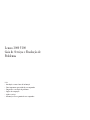 1
1
-
 2
2
-
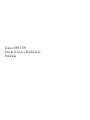 3
3
-
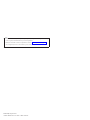 4
4
-
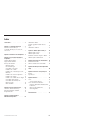 5
5
-
 6
6
-
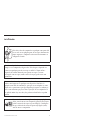 7
7
-
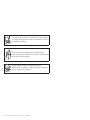 8
8
-
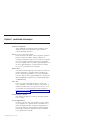 9
9
-
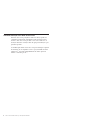 10
10
-
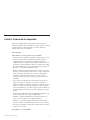 11
11
-
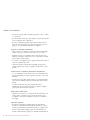 12
12
-
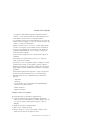 13
13
-
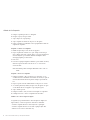 14
14
-
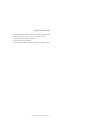 15
15
-
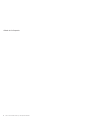 16
16
-
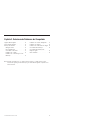 17
17
-
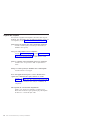 18
18
-
 19
19
-
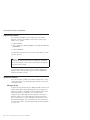 20
20
-
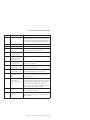 21
21
-
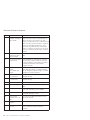 22
22
-
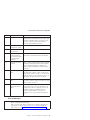 23
23
-
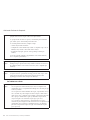 24
24
-
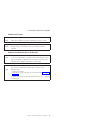 25
25
-
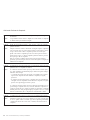 26
26
-
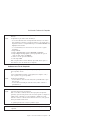 27
27
-
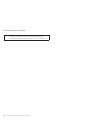 28
28
-
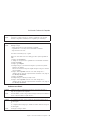 29
29
-
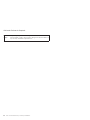 30
30
-
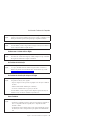 31
31
-
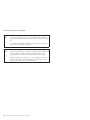 32
32
-
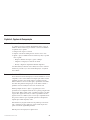 33
33
-
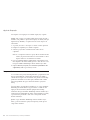 34
34
-
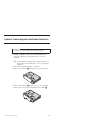 35
35
-
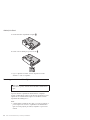 36
36
-
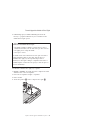 37
37
-
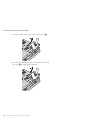 38
38
-
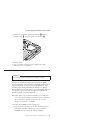 39
39
-
 40
40
-
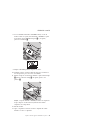 41
41
-
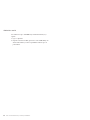 42
42
-
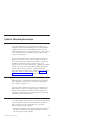 43
43
-
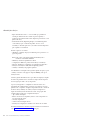 44
44
-
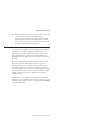 45
45
-
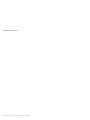 46
46
-
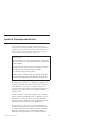 47
47
-
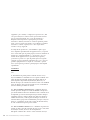 48
48
-
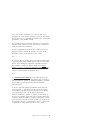 49
49
-
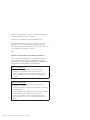 50
50
-
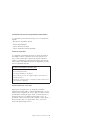 51
51
-
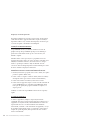 52
52
-
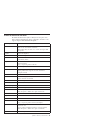 53
53
-
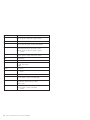 54
54
-
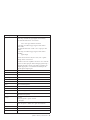 55
55
-
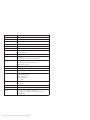 56
56
-
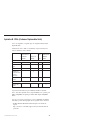 57
57
-
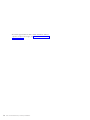 58
58
-
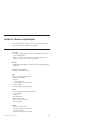 59
59
-
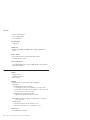 60
60
-
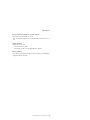 61
61
-
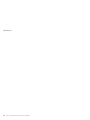 62
62
-
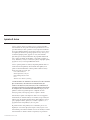 63
63
-
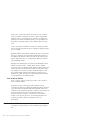 64
64
-
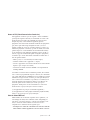 65
65
-
 66
66
-
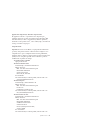 67
67
-
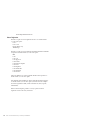 68
68
-
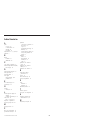 69
69
-
 70
70
-
 71
71
-
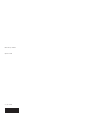 72
72
Lenovo 3000 V100 Manual do usuário
- Categoria
- Cadernos
- Tipo
- Manual do usuário
Artigos relacionados
-
Lenovo 3000 V200 Manual do usuário
-
Lenovo ThinkPad X60 Tablet Guia De Serviços E Resolução De Problemas
-
Lenovo THINKPAD X40 Guia De Serviço E Resolução De Problemas
-
Lenovo THINKPAD R51E Guia De Serviços E Resolução De Problemas
-
Lenovo THINKPAD T43P Guia De Serviços E Resolução De Problemas
-
Lenovo THINKPAD Z61P Guia De Serviços E Resolução De Problemas
-
Lenovo ThinkCentre M57p Manual do usuário
-
Lenovo 3000 V200 Manual De Assistência E Resolução De Problemas
-
Lenovo ThinkPad G40 Series Guia De Serviços E Resolução De Problemas
-
Lenovo THINKPAD X31 Guia De Serviços E Resolução De Problemas